Grupos de Alerta que has creado o a los que te has unido
En esta captura de pantalla se muestran algunos grupos que el usuario ha creado o a los que se ha unido.
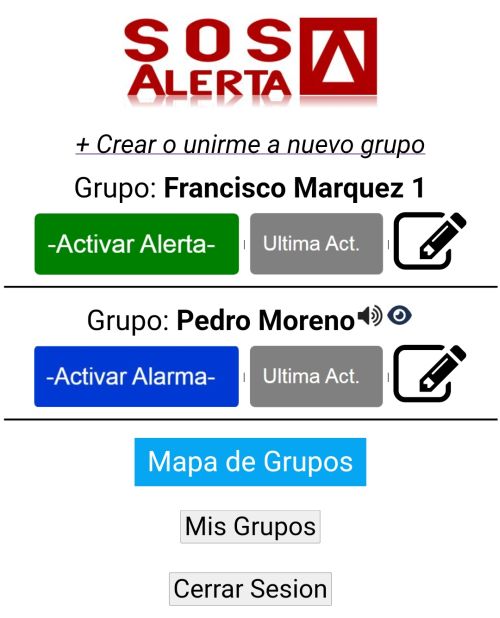
Cada usuario puede unirse o crear hasta 5 grupos. En esta captura se muestra que este dispositivo ya ha creado o se ha unido a 2 grupos, puede unirse a otro grupo o crear uno propio pulsando el enlace "+ Crear o unirme a nuevo grupo".
En el caso del primer grupo no tiene una alarma vecinal vinculada. En el caso del segúndo grupo tiene una alarma vecinal vinculada, se encuentra en color azul y contiene un icono de altavoz. (Otros iconos que se muestran son estos. Si el grupo es publico ![]() , si se decide que sea monitoreado por Vecino Vigilante o Vigilante Voluntario [en caso de que ya se haya inscrito alguien de tu localidad]
, si se decide que sea monitoreado por Vecino Vigilante o Vigilante Voluntario [en caso de que ya se haya inscrito alguien de tu localidad] ![]() , o que, si el grupo vincula una alarma o sirena electrónica y deciden que ésta sea monitoreada por las autoridades [C4, C5, Cuartel o Depto de Policia, etc y que estos hayan acordado recibir notificaciónes de SOS Alerta]
, o que, si el grupo vincula una alarma o sirena electrónica y deciden que ésta sea monitoreada por las autoridades [C4, C5, Cuartel o Depto de Policia, etc y que estos hayan acordado recibir notificaciónes de SOS Alerta] ![]() ).
).

Los miembros del grupo recibiran una notificación como ésta. Al pulsar sobre ella se abre la app SOS Alerta y si ha estado cerrada previamente, el botón Ultima Act. (Ultima Activación) estará flasheando o parpadendo para que sea mas fácil ver que botón se debe presionar en caso de que tu dispositivo esté unido a mas grupos de un grupo para abrir una pantalla con los detalles de la activación de la Alarma o Alerta.
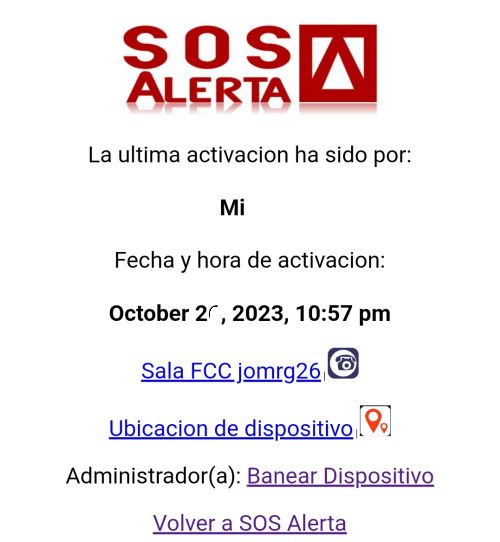
Allí se muestran detalles como:
- Nombre o Alias de quien la activo
- Fecha y Hora de la activación
- Sala FCC (Free Conference Call) a la que deben entrar los miembro del grupo. Si se pulsa sobre el enlace se are el muro de la sala y abajo un botón para abrir la app y unirse a la sala. Sugerimos que, para ahorrar tiempo, abrir la app manualmente e ingresar a la sala directamente
- Ubicación del dispositivo. Si el propietario del dispositivo desde el que se originó la alerta ha decidido ser ubicado o geolocalizado, al pulsar sobre el este enlace, se abre el mapa con las coordenadas de dicho dispositivo que tiene (o tenia) al iniciar la alerta
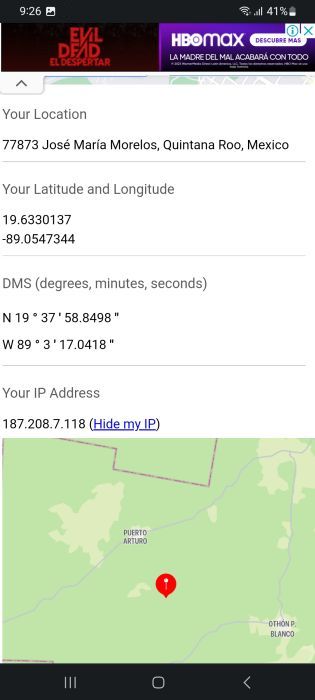
- Administrador(a). Si el miembro o dispositivo del grupo esta haciendo mal uso de la alerta (iniciar falsas alertas y no justificar la razón de porque) y si tu eres quien ha creado el grupo, al pulsar sobre el enlace Banear Dispositivo impedira que en lo adelante se puedan iniciar alertas del grupo desde dicho dipositivo. Puedes desbanearlo o desbloquearlo desde el enlace Mis Grupos, entrando a la lista de usuarios del grupo en cuestión.
- Volver a SOS Alerta. Pues eso, volver a la pantalla de la app.
En la pantalla del dispositivo que activó la alerta se muestra esta pantalla por unos 10 segundos.
Allí se indica a que sala FCC puedes entrar. Si pulsas el enlace abajo, se abre la página con el enlace de la sala FCC correspondiente. Pulsando el enlace, te dirige a la sala. Sugerimos que lo mejor sea abrir la sala directamente desde la app (que ya debes tener instalada en tu dispositivo) para ahorrarte valiosos segundos.
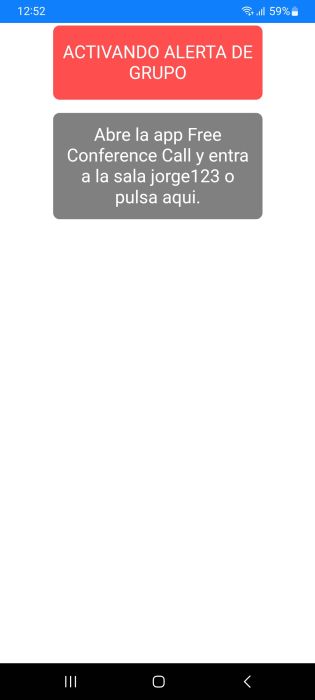
En el caso del segundo grupo (Mis Vecinos) se muestra un icono con un altavoz, indicando que si alguien activa la alerta en este grupo, también sonará una Alarma Vecinal o Sirena Electrónica que esta vinculada a este grupo. En este caso el dispositivo que genere la alerta no sera geolocalizable ya que ha elegido no serlo en este grupo, por lo que la notificación que los demas miembros del grupo reciban, solo mostrará quién activo la alerta y el nombre de la sala FCC en la que pueden reunirse.
Nota.- Cada usuario del grupo puede descargar la app Free Conference Call en su dispositivo, aunque solo uno de ellos debe registrarse. Es necesario que quien se haya registrado (cuya sala es la que se va a estar usando) no pida una clave o código de acceso a la sala y que permita que quien entre a la sala pueda compartir la pantalla de su dispositivo (aunque quien no se registre no podrá compartir la pantalla de su dispositivo con su grupo).
La app Free Conference Call es de uso libre (aunque se pueden hacer donaciónes a la página) y permite que hasta mil usuarios estén en una sala.
Sugerimos que en la medida de lo posible se permita hablar primero a quien activó la alerta para que exponga brevemente los hechos y se actue en consecuencia.
Cada grupo tiene un botón "Ultima Act." que indica quien activo la alerta del grupo la última vez.
A la derecha el icono de edición mediante el que puedes cambiar tus detalles, unirte a otro grupo, ser geolocalizable o eliminar tu registro de dicho grupo.
En la parte final estan los enlaces o botónes "Mis Grupos" (hablamos de ello en el enlace correspondiente) y "Cerrar Sesion" para salir de la app.